Publicado el 27 de Marzo del 2018
553 visualizaciones desde el 27 de Marzo del 2018
229,9 KB
8 paginas
Creado hace 14a (05/08/2009)
Documentación Gentoo Linux -- Guía nVidia Gent...
http://www.gentoo.org/doc/es/nvidia-guide.xml
Guía nVidia Gentoo Linux
Contenido: 1. Introducción
1. Introducción
Los controladores nVidia drivers en el árbol Portage los libera nVidia y
son construidos contra el núcleo Linux. Contienen un binario que
realmente hace el trabajo con respecto a la tarjeta. Los controladores
consiste de dos partes: un módulo para el núcleo y un controlador X11.
Ambos conforman un único paquete. Debido a la manera como nVidia
empaqueta sus controladores, hará falta escoger antes de instalar.
El paquete nvidia-drivers contiene los controladores más actuales de
nVidia con soporte para todas las tarjetas con varias versiones
disponibles dependiendo de qué tan antigua sea la tarjeta. Usa un
eclass para detectar que tipo de tarjeta está usando de manera de
instalar la versión adecuada.
2. Compatibilidad de los controladores
¿Cuál versión?
El paquete nvidia-drivers soporta la gama completa de tarjetas
nVidia disponibles. Están disponibles múltiples versiones para
instalación, dependiendo de la(s) tarjeta(s) que tenga.
Imprimir
Actualizado 5 de
agosto, 2009
Sumario: Muchos
usuarios de Gentoo
tienen un chipset
nVidia en su sistema.
nVidia suministra
controladores
específicos para
aumentar el
desempeño de su
tarjeta. Esta guía
informa cómo instalar
y configurar estos
controladores.
Sven Vermeulen
Autor
Joshua Saddler
Editor
M. Curtis Napier
Editor
Chris Gianelloni
Editor
John Christian
Stoddart
Traductor
Las tarjetas más modernas, tales como las GeForce 9, 8, 7 y la serie 6
deben usar los últimos controladores.
Andrés Pereira
Traductor
Las tarjetas un poco más antiguas, como las series GeForce FX 5
deben usar los controladores 173.x, como nvidia-drivers-173.14.15.
Para estas tarjetas, debe enmascarar >=x11-drivers/nvidia-
drivers-174.00 en su archivo /etc/portage/package.mask. Esto
evitará que las nuevas versiones del controlador que son incompatibles
con su tarjeta sean instaladas.
José María Alonso
Traductor
Donate to support our
development efforts.
Las tarjatas anteriores como las series GeForce 3 o GeForce 4
requieren los controladores 96.x. Para estas tarjetas, debería
enmascarar >=x11-drivers/nvidia-drivers-97.00 en su archivo
/etc/portage/package.mask.
Las tarjetas más antiguas basadas en NV2x (como las TNT, TNT2,
GeForce y GeForce 2) requieren los controladores 71.x (como nvidia-
drivers-71.86). Para estas tarjetas debe enmascarar >=x11-
1 de 8
19/11/09 21:34
Documentación Gentoo Linux -- Guía nVidia Gent...
http://www.gentoo.org/doc/es/nvidia-guide.xml
drivers/nvidia-drivers-87.00 en /etc/portage/package.mask.
Puede revisar la compatibilidad de los controladores para su tarjetas y
determinar el soporte disponible leyendo el archivo README según
plataforma, sea x86 o x86-64 en la página apropiada.
3. Configurar la tarjeta
Configuración del núcleo
Tal como mencionamos antes, el controlador nVidia en el núcleo se
instala y ejecuta en el núcleo actual. Se construye como módulo, así
que tiene sentido que el núcleo soporte la carga de módulos. Si ha
usado genkernel all para configurar su núcleo entonces está listo,
sino revise su configuración del núcleo para que este soporte esté
activado:
Listado de Código 3.1: Activar la carga de módulos del núcleo
Loadable module support --->
[*] Enable loadable module support
Probablemente tenga que activar Memory Type Range Register en el
núcleo:
Listado de Código 3.2: Activar MTRR
Processor and Features --->
[*] MTRR (Memory Type Range Register) support
Además, si tiene una tarjeta gráfica AGP, puede escoger activar el
soporte agpgart del kernel, bien sea compilado integralmente o como
un módulo. Si no usa el agpgart del núcleo, los controladores usarán su
propia implementación de agpgart, llamada NvAGP. En ciertos sistemas
se puede obtener mejor desempeño que la del kernel y en otros peor.
Hará falta evaluar en el propio sistema para saber cual es el mejor
desempeño. Si no está seguro qué hacer, use el agpgart del núcleo.
Listado de Código 3.3: Activar agpgart
Device Drivers --->
Character devices --->
_*_ /dev/agpgart (AGP Support) --->
Nota: En amd64, el IOMMU controla la configuración del agpgart.
Observaciones específicas a la arquitectura
Importante: En los procesadores x86 y AMD64, el controlador del núcleo
hace conflicto con el de nVidia. Si compila su núcleo para alguno de estos
procesadores, elimine completamente el soporte para el controlador del núcleo
tal como mostramos:
Listado de Código 3.4: Eliminar el controlador incluido en el núcleo
2 de 8
19/11/09 21:34
Documentación Gentoo Linux -- Guía nVidia Gent...
http://www.gentoo.org/doc/es/nvidia-guide.xml
Device Drivers --->
Graphics Support --->
<*> Support for frame buffer devices --->
< > nVidia Framebuffer Support
< > nVidia Riva support
Una de alternativa framebuffer es uvesafb, un framebuffer avanzado.
Puede escoger su compilación integral al núcleo o como módulo. El
siguiente ejemplo compila uvesafb de manera integral al núcleo.
Listado de Código 3.5: Activar soporte uvesafb
Device Drivers --->
Graphics Support --->
<*> Userspace VESA VGA graphics support
O puede probar con VESA:
Listado de Código 3.6: Activar soporte VESA
Device Drivers --->
Graphics Support --->
<*> Support for frame buffer devices --->
[*] VESA VGA graphics support
Para mayor información, puede leer /usr/src/linux/Documentation
/fb/vesafb.txt si está usando vesafb o busque la documentación
para su framebuffer en /usr/src/linux/Documentation/fb/.
Continuar con la configuración del núcleo
Los ebuilds nvidia-drivers automáticamente descubren la versión del
núcleo con el enlace simbólico /usr/src/linux. Por favor, asegúrese
que este enlace apunta a las fuentes correctas y que su núcleo esté
correctamente configurado. Vea la sección "Configurando el Núcleo" del
Manual Gentoo para más detalles sobre la configuración de su núcleo.
Primero, hará falta hacer emerge al paquete eselect (si es que ya no
lo tiene). Si está usando las fuentes gentoo-sources-2.6.18-r4, el
listado del núcleo se vería algo como:
Listado de Código 3.7: Chequee su enlace simbólico /usr/src/linux
# eselect kernel list
Available kernel symlink targets:
[1] linux-2.6.18-gentoo-r4 *
[2] linux-2.6.20-gentoo-r7
[3] linux-2.6.20-gentoo-r8
(Verifique que el núcleo adecuado esté señalado con un asterisco
En la salida anterior, notará que el núcleo linux-2.6.18-gentoo-r4
está marcado con un asterisco (*) para mostrar que es el núcleo con el
enlace simbólico.
Si el enlace simbólico no apunta a las fuentes correctas debe actualizar
el enlace seleccionando el número del núcleo deseado, como en el
3 de 8
19/11/09 21:34
Documentación Gentoo Linux -- Guía nVidia Gent...
http://www.gentoo.org/doc/es/nvidia-guide.xml
ejemplo anterior.
Listado de Código 3.8: Crear/Actualizar el enlace simbólico /usr/src
/linux
(Seleccione las fuentes del núcleo correcto)
# eselect kernel set 1
Instalando los controladores apropiados
Ahora toca instalar los controladores.
Listado de Código 3.9: Instalar los controladores nVidia
# emerge nvidia-drivers
Nota: Los controladores pueden instalarse con el parámetro USE gtk. Esto
instalará también el paquete media-video/nvidia-settings, una útil
herramienta gráfica para monitorear y configurar distintos aspectos de la
tarjeta nVidia.
Importante: Cada vez que compile un nuevo núcleo o recompile el actual,
debe volver a ejecutar emerge nvidia-drivers para reinstalar los módulos
nVidia. Una manera más sencilla de seguirle la pista a los módulos instalados
por los ebuilds (por ejemplo nvidia-drivers) es instalar sys-kernel/module-
rebuild. Una vez instalado, ejecute module-rebuild populate para llenar su
base de datos con una lista de paquetes que deben reconstruirse. Una vez
que haya terminado de compilar o recompilar un núcleo, ejecute module-
rebuild rebuild para reconstruir los controladores para el núcleo nuevo.
Al concluir la instalación, ejecute modprobe nvidia para cargar el
módulo del núcleo a la memoria. Si es una actualización, primero debe
remover el módulo anterior.
Listado de Código 3.10: Cargar el módulo del núcleo
# lsmod | grep nvidia && rmmod nvidia
# modprobe nvidia
Para evitar tener que cargar el módulo manualmente y automatizar
esto cada vez que arranque, modifique /etc/modules.autoload.d
/kernel-2.6 y agregue nvidia. ¡No se olvide ejecutar update-
modules después!
Importante: Si compiló agpgart como módulo, tendrá que agregarlo al fichero
/etc/modules.autoload.d/kernel-2.6..
Listado de Código 3.11: Ejecute update-modules
# update-modules
Configurar el servidor X
Una vez que los controladores apropiados estén cargados, hará falta
configurar su servidor X para que use el controlador nvidia en vez del
controlador nv.
4 de 8
19/11/09 21:34
Documentación Gentoo Linux -- Guía nVidia Gent...
http://www.gentoo.org/doc/es/nvidia-guide.xml
Abra el archivo /etc/X11/xorg.conf con su editor de texto preferido
(como nano o vim) y busque la sección Device. Allí cambie la línea
Driver:
Listado de Código 3.12: Cambiar nv por nvidia en la configuración del
servidor X
Section "Device"
Identifier "nVidia Inc. GeForce2"
Driver "nvidia"
VideoRam 65536
EndSection
Luego vaya a la sección Module y verifique que el módulo glx sea
cargado y que el módulo dri no lo sea:
Listado de Código 3.13: Actualizar la sección Module
Section "Module"
(...)
# Load "dri"
Load "glx"
(...)
EndSection
A continuación, en la sección Screen, asegúrese que la directiva
DefaultDepth esté ajustada en 16 ó 24, o que solamente tiene
subsecciones Display con la directiva Depth configurada con los
valores 16 ó 24. Sin esto, las extensiones de nvidia-glx no se iniciarán.
Listado de Código 3.14: Actualizar la sección Screen
Section "Screen"
(...)
DefaultDepth 16
Subsection "Display"
(...)
EndSection
Ejecute eselect para que el servidor X use las bibliotecas GLX de
nVidia:
Li
 Crear cuenta
Crear cuenta
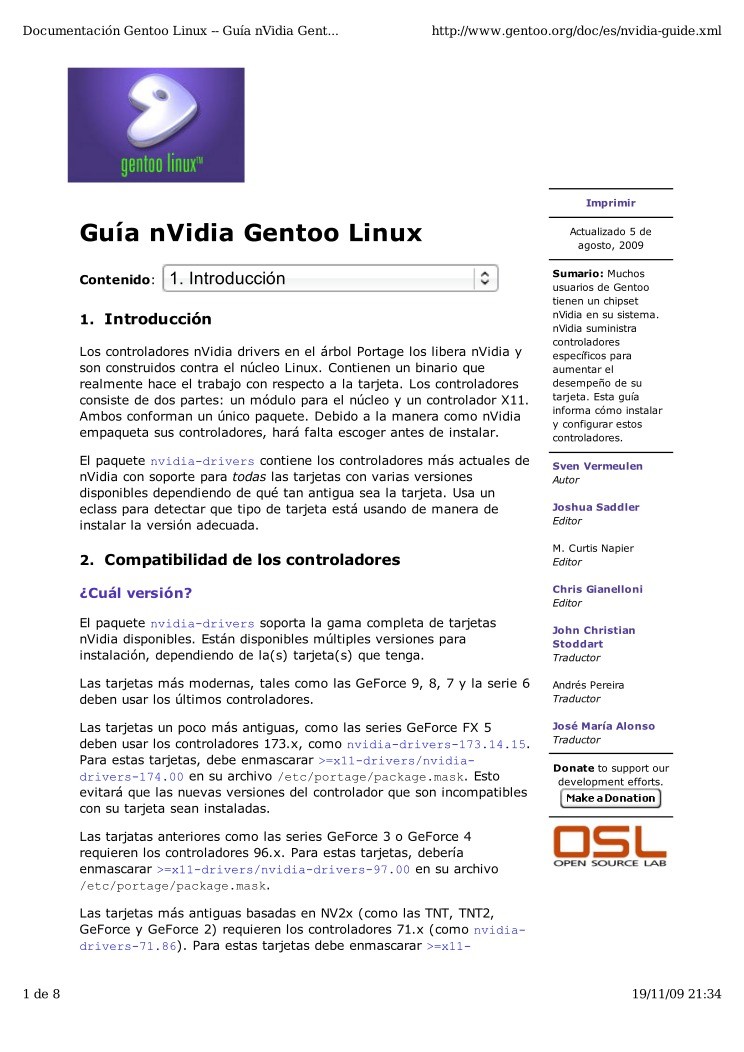

Comentarios de: Guía nVidia Gentoo Linux (0)
No hay comentarios